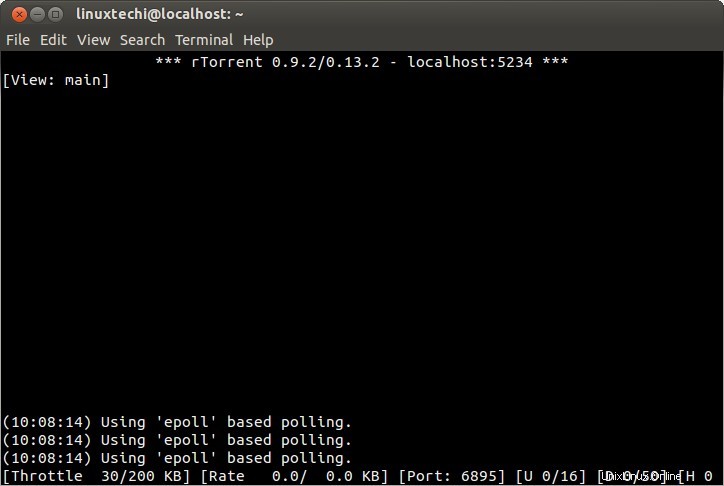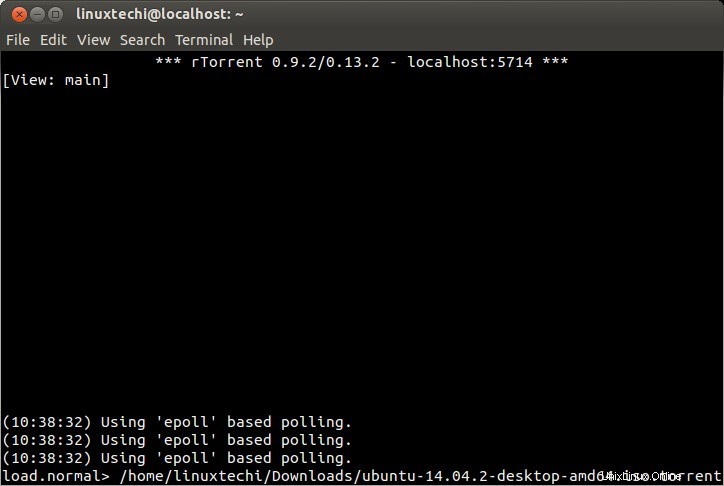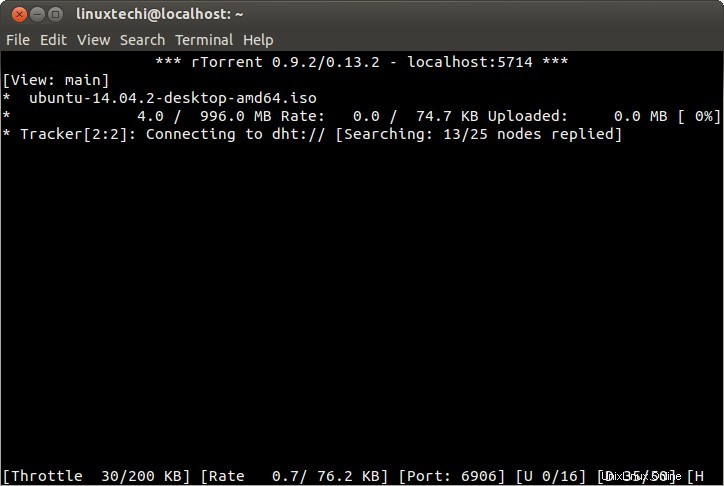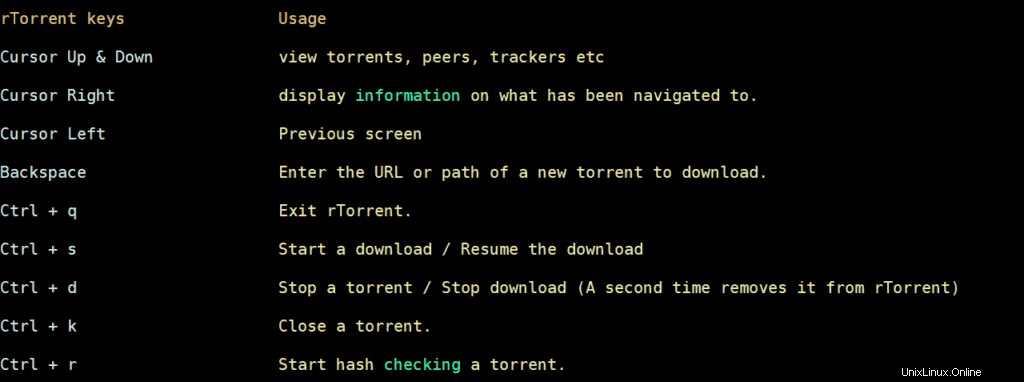Als Linux-Systemadministrator lieben wir es, größere Dateien mit Bit-Torrent-Clients von der Befehlszeile oder vom Terminal herunter- und hochzuladen. Dies kann mit Hilfe von rTorrent möglich sein, es ist ein Befehlszeilen-Bit-Torrent-Client, der auf einem Linux-ähnlichen Betriebssystem verfügbar ist. Einige der gemeinsamen Funktionen von rTorrent sind unten aufgeführt:
- Wir können URL/Dateipfad verwenden, um Torrents zur Laufzeit hinzuzufügen
- Torrents anhalten/löschen/fortsetzen sind einfach
- Sichere Unterstützung für schnelle Lebensläufe
- Es zeigt Informationen über Peers und den Torrent
- Unterstützung für verteilte Hash-Tabellen (DHT)
- Unterstützung für Peer-Exchange (PEX)
- Unterstützung für anfängliches Seeding (Superseeding)
In diesem Beitrag werden wir besprechen, wie man rTorrent unter Ubuntu Linux installiert und verwendet. Die folgenden Schritte gelten für Ubuntu 14.04 / 16.04 / 17.04
Installationsschritte von rTorrent unter Ubuntu Linux.
Methode:1 Verwenden Sie den folgenden apt-get-Befehl
[email protected]:~$ sudo apt-get install rtorrent
Methode:2 Verwendung des Synaptic Package Managers
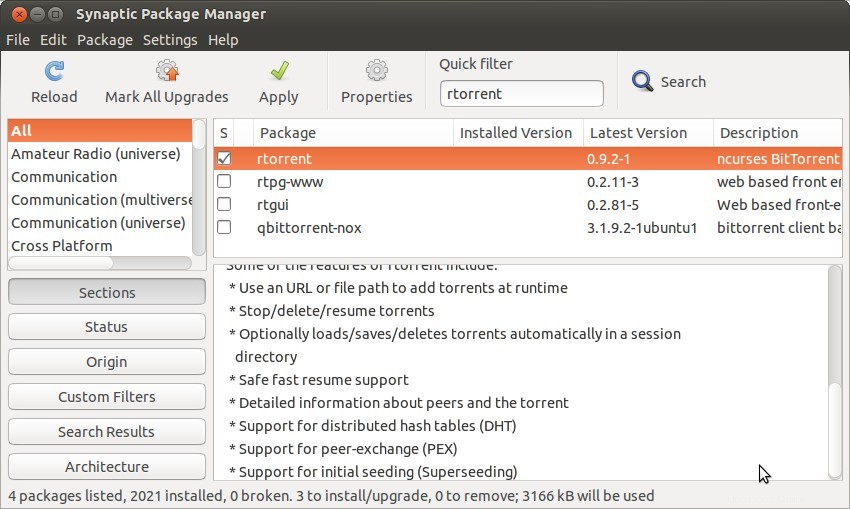
Sobald die Installation abgeschlossen ist, ist es jetzt an der Zeit, die Ressourcendatei (rtorrent.rc) zu konfigurieren. Standardmäßig ist diese Datei nicht verfügbar , erstellen Sie sie also im Home-Verzeichnis des Benutzers mit den folgenden Inhalten .
[email protected]:~$ vi ~/.rtorrent.rc # Speicherort zum Herunterladen temporärer Dateien Verzeichnis =~/rtorrent_Download_Files# Ordner zum Speichern und Fortsetzen von Rtorrent-Sitzungen session =~/rtorrent_session# Andere Einstellungen upload_rate =30 download_rate =200 peer_exchange =yes# DHT options dht =auto# custom Throttles settings Throttle_up =Low,10 Throttle_Down =Low,10 Throttle_Up =Med,20 Throttle_Down =Med,20# rtorrent_Watch ist ein Ordner für neue Torrents schedule =watch_directory,0,10, load_start=~/rtorrent_Watch/*.torrent schedule =linked_directory,10,10,start_tied=schedule =untied_directory,10,10,close_untied=# Aktivieren Sie die Standardverhältnisgruppe ratio.enable=# Ändern Sie die Grenzen, die Standardwerte sind optimal. ratio.min.set=50 ratio.max.set=150 ratio.upload.set=20M# Ändern Sie den Befehl, der ausgelöst wird, wenn das Verhältnis erreicht ist. system.method.set =group.seeding.ratio.command, d.close=, d.erase=# Übertrage die fertigen Torrents in den Ordner rtorrent_FullDownload_Files system.method.set_key =event.download.finished,rm_torrent,"execute=rm, $d.get_tied_to_file=" system.method.set_key =event.download.finished,move_complete,"execute=mv,-u,$d.get_base_path=,~/rtorrent_FullDownload_Files/;d.set_directory=~/rtorrent_FullDownload_Files/"Speichern und beenden Sie die Datei.
Erstellen Sie die erforderlichen Verzeichnisse.
[email protected]:~$ mkdir ~/rtorrent_Download_Files[email protected]:~$ mkdir ~/rtorrent_session[email protected]:~$ mkdir ~/rtorrent_Watch[email protected]:~$ mkdir ~/rtorrent_FullDownload_FilesUm nun den rTorrent-Client zu starten, geben Sie den rtorrent-Befehl auf dem Terminal ein.
[email protected]:~$ rtorrent
Geben Sie bei der Ladeaufforderung die Torrent-Datei ein, die Sie herunterladen möchten. In meinem Fall lade ich Ubuntu 14.04.2 LTS herunter .
Geben Sie den Pfad der Torrent-Datei ein und drücken Sie dann Strg+s, um den Download zu starten.
Wie wir unten sehen, wurde der Download gestartet.
Einige der rtorrent-Befehlsoptionen und deren Verwendung sind unten aufgeführt: